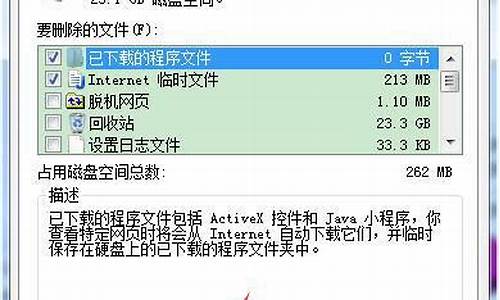电脑没有本地连接了怎么办,电脑系统没有本地连接了
1.台式电脑没有本地连接怎么办
2.电脑没有本地连接怎么办?
3.Windows10本地连接图标不见了的原因和解决方案
4.xp本地连接没了 没有网络怎么恢复(电脑网线插上了 但是可以 不要连接到互联网)
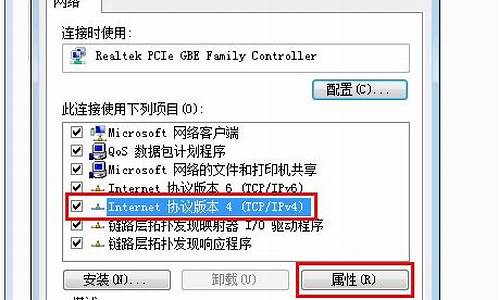
电脑遇到本地连接受限或无连接的问题,可能是由于网络设置不正确或者网络设备故障所引起的。本文将介绍一些解决这个问题的步骤,帮助您快速解决问题。
检查网络设备首先,您需要检查您的网线是否插好,网络设备(如路由器、交换机等)是否正常工作。如果设备有问题,可能需要更换设备或者联系网络服务提供商进行检修。
手动设置IP地址如果网络设备正常,您可以尝试手动设置IP地址。打开“网络连接”窗口,找到“本地连接”并右键点击,选择“属性”。然后在“常规”选项卡下,双击“Internet协议(TCP/IP)”。在弹出的窗口中,选择“使用下面的IP地址”,并手动设置IP地址、子网掩码和默认网关。最后点击“确定”保存设置。
自动获取IP地址如果手动设置IP地址无效,您可以尝试自动获取IP地址。右键点击“宽带连接”,选择“属性”,然后在“网络”选项卡下,选择“自动获得IP地址”。最后点击“确定”保存设置。
检查网络协议配置如果问题仍然存在,您需要确保您的电脑IP地址、网关和DNS配置正确。如果“网络连接”窗口中的本地连接图标是灰色,可能是由于本地连接被禁用。这时,您需要双击本地连接图标重新启用它。
检查网线如果“网络连接”窗口中本地连接图标提示“本地电缆被拔出”,可能是由于网线松动或网线有问题。请检查网线是否接触良好,如果需要更换网线,请选择质量可靠的网线品牌和规格。
台式电脑没有本地连接怎么办
可以参考如下解决方法:
1、检查一下BIOS的高级芯片里的设置是否正确,然后,按WIN+R打开运行对话框,输入“devmgmt.msc”,按回车键,打开设备管理器,检查一下是否存在网卡设备,如果找不到,那就证明网卡还没有安装好,那必须重新正确安装好网卡设备;如果网卡能够显示在设备管理器中的话,可以用鼠标右键单击网卡设备,并从其后出现的右键菜单中执行“属性”命令,在随后出现的窗口中,就能查看到网卡设备的当前工作状态了。
如果发现该设备处于不可用状态,不妨更换一下网卡的安装位置,然后再重新安装一次网卡的驱动程序,看看能不能将故障现象消除掉;要是重装网卡还无法让网卡工作状态恢复正常的话,那十有八九是网卡自身已经损坏,此时必须重新更换新的网卡设备。
2、按WIN+R键,输入services.msc,按回车键,打开“服务”,在系统的服务列表界面,检查一下与“本地连接”有关的系统服务启动状态,例如看看“Network Connections”服务是否已经处于启用状态,如果发现该服务被停用的话,再检查一下与“Network Connections”服务有关的远程过程调用服务“Remote Procedure Call”是否工作正常,因为一旦将该服务不小心禁用的话,“Network Connections”服务也有可能会随之停用。当然,要是“Plug and Play”服务工作不正常的话,也能影响到“本地连接”图标的正常显示,因此也必须保证该服务能运行正常。
接着,WIN+R打开系统的运行对话框,在其中输入“Dcomcnfg.exe”,按回车打开“组件服务”,进入系统的分布式COM配置界面,单击其中的“默认属性”标签,查看对应标签页面中的“在这台计算机上启用分布式COM”是否处于选中状态,如果该项目此时并没有处于选中状态的话,那“本地连接”丢失故障多半是由该因素引起的,此时只有重新将“在这台计算机上启用分布式COM”选中,同时将模拟级别权限调整为“标识”,最后单击一下“确定”,这样的话 “本地连接”图标在系统重新启动之后说不定就可以出现了。
3、如果上面的几个步骤还不能让“本地连接”图标重见天日的话,那有必要检查一下是否人为将“网上邻居”功能隐藏起来了,如果是这样的话必须打开系统运行框,在其中执行“poledit”字符串命令,打开系统策略编辑器界面;依次单击该界面菜单栏中的“文件”/“打开注册表”项目,然后双击其后界面中的“本地用户”图标,再逐一单击“外壳界面”/“限制”项目,并将“限制”项目下的“隐藏网上邻居”取消选中,最后保存好上面的设置操作,并重新启动一下计算机系统,就能恢复网上邻居的显示功能,这样多半也能解决“本地连接”丢失故障。
电脑没有本地连接怎么办?
如果你的台式电脑没有本地连接,可能是因为以下几个原因:
1.网卡驱动程序未安装或未更新——这是一个很常见的问题,如果你的网卡驱动程序没有安装或更新,就无法识别本地连接,需要安装或更新网卡驱动程序。
2.打开了飞行模式——如果你的台式电脑开启了飞行模式,就无法搜索到连接,需要关闭飞行模式。
3.没有插好网线——如果你的台式电脑上没有插好网线,那么就无法正常连接到互联网。需要确认网线是否插好。
4.网络服务故障——如果你的网络服务遇到故障,就无法建立本地连接。需要检查网络服务是否正常。
如果以上几种情况都不存在,你还是无法连接到本地网络。那么你可以尝试以下方法:
1.重新启用网卡——在设备管理器中找到网卡,右键单击网卡,选择禁用。然后再次右键单击网卡,选择启用。这将重新启动网卡,让它重新连接到本地网络。
2.重置网络设置——在控制面板中找到网络和共享中心,然后选择“更改适配器设置”。右键单击你的本地连接,选择属性,然后找到InternetProtocolVersion4(TCP/IPv4)并选择它。然后单击“属性”,在弹出的窗口中选择“获取IP地址自动”和“获取DNS服务器地址自动”,然后单击“确定”保存更改。
3.更新操作系统——有时台式电脑的网络驱动程序需要与操作系统一起更新才能正常工作。在操作系统更新之前,请确保备份并保存所有重要信息。
4.重新安装网卡驱动程序——如果你的网卡驱动程序有问题,你可以尝试重新安装它。在设备管理器中找到网卡,右键单击它,选择卸载,然后单击“扫描更改硬件”,让系统重新安装网卡驱动程序。
希望以上方法能够帮助你解决台式电脑无法连接到本地网络的问题。
Windows10本地连接图标不见了的原因和解决方案
在设备处理器中确认一下网卡的驱动是否装上了,没装上就只有安装驱动一条路,不管是用原来的驱动盘,或者从网上下都可以。网上下的话有个带驱动版的驱动精灵可以试一下。如果装上的驱动,查看一下网络连接,看看那个连接后在通知区域显示图标的选项是否打开了。带网卡驱动板的驱动精灵里带有多数网卡的通用驱动,先装上,再让驱动精灵从网上帮你下载最新的和你的网卡配套的驱动。\x0d\这是比较复杂的一种状况了,我们分为几步来排查,有可能是硬件接触不良、或驱动错误、或服务被禁用、或系统策略设定所致。我们详细看每一种的解决方法。1、插拔一次网卡一次如果是独立网卡,本地连接的丢失多是因为网卡接触不良造成,原因如主机受到震动或长时间不清理造成灰尘过多,而造成的硬件接触不良。解决方法:关机,拔掉主机后面的电源插头(很重要),打开主机,去掉网卡上补丁的螺丝,将网卡小心拔掉。使用工具将主板灰尘清理干净(最好用吹风机),特别将网卡的插槽吹干净,将网卡的版面用干抹布擦干净(必须是干的),然后用橡皮将金属接触片擦一遍。将网卡向原位置插好,插电,开机测试。如果正常发现本地连接图标,则将机箱封好。如果还是没有本地连接,再试一次,如果还不行,很可能是网卡的问题,从新找一个或买一个网卡来测试。2、查看设备管理器中查看本地连接设备状态右键“我的电脑”—“属性”—“硬件”—“设备管理器”—看设备列表中“网络适配器”一项中至少有一项,如下图,如果这里空空如也,那说明系统没有检测到网卡,右键最上面的小电脑的图标“扫描检测硬件改动”,检测一下,如果还是没有那么是硬件的接触问题或者网卡问题。\x0d\右键网络适配器中对应的网卡选择“属性”可以看到下图,这里可以看到网卡的运行状况,包括状态、驱动、中断、电源控制等。\x0d\如果发现提示不正常,可以尝试将驱动程序卸载,重启计算机。或者卸载驱动后拔掉网卡,换一个插槽,重启计算机。由于系统会重新检测硬件,所以如果不是硬件故障,这里的本地连接一般会正常的。3、服务进程造成的本地连接丢失某一些朋友不小心禁用了某些服务也可能造成本地连接丢失。解决办法:右键“我的电脑”—“管理”—“服务和应用程序”—“服务”,找到“Network Connections”双击,会出现下图\x0d\请注意这里的“启动类型”和“服务状态”,启动类型的手动和自动没有强制性,如果你觉得不放心可以将其改为“自动”,重要的是“服务状态”,一定要“已启动”。如果这里无法设定,请首先将“启动类型”中的“禁用”修改为“自动”或者“手动”,其他的就让修改了。我们看“依存关系”按钮,会看到“Remote Procedure Call (RPC)”。所以,要看看“Remote Procedure Call (RPC)”服务的状态,确保它也要“自动”和“已启动”。提示:还有一个“Remote Procedure Call (RPC) Locator”服务不用设定。我们已经到服务设定,所以,一不做二不休,将另外一个很重要的服务也设定正常。Plug and Play 这个就是所谓的“即插即用”检测服务,当然,按照我们上面所说的设定正常运行。服务进程的设定完毕之后,右键“网上邻居”—“属性”,看到网络连接的窗口,刷新几次,看有没有效果,实在不行,重新启动一次。如果是系统服务问题造成的本地连接丢失,这样的设定就可以解决了。4、检查是否删除已有的连接“开始”—“运行”—输入 gpedit.msc 点击“确定”,依次展开“用户配置”—“Windows 设置”—“Internet Explorer 维护”—“连接”,在对应“连接”文件夹右边的子窗口中,双击“连接设置”选项。看下面两图。 上图中“删除已有的拨号连接设置”请不要勾选。5、其他。如果以上步骤都不可以,估计网卡接口或者主板的网卡的芯片的问题,如果你还再想试试,最后一丝希望是重做一次系统,试试吧。我只能说这么多了。另:本文所述都是为正常的计算机突然丢失本地连接之解决方法。如果你是重新安装操作系统后丢失了本地连接,请安装网卡的驱动程序,一般情况下,Winxp自动适配大部分的网卡,但如果是独立的网卡,尽量自己安装一次网卡的驱动程序。
xp本地连接没了 没有网络怎么恢复(电脑网线插上了 但是可以 不要连接到互联网)
正常情况下,win10系统电脑右下角总会显示本地连接图标,用户可以通过该图标实时查看电脑网络连接情况。不过,近来部分win10用户在开机时,却发现电脑中的本地连接图标不见了。这该怎么办呢?下面,就随小编看看Windows10本地连接图标不见了的原因和解决方案吧!
具体如下:
“开始”图标右键点出“控制面板”—网络和Internet—网络和共享中心—更改适配器设置。在这里你可以看到你禁用的本地连接,右键启用就得。如果还不行,试试下面的方法:
一:本地连接不见了,但依然可以上网
有的时候我们发现本地连接不见了,依然可以上网,这个时候说明硬件是没有问题的,多数原因是由于大家使用电脑不小心将本地连接设置成了隐藏,或者是病毒破坏导致本地连接显示不正常了。
解决方案:如果自己最近没有设置过网络连接,那么采用以下方法解决一般可以找到本地连接了。
第一步、首先对电脑进行全盘扫描,看看是不是有病毒破坏本地连接,如果有病毒说明很可能是病毒破坏的,杀毒后依然不显示我们再进入下一步。
第二步、找到”网上邻居“(一般桌面上有,没有的进入我的电脑里左侧也有)--右键---选择属性。
第三步、我们可以看到有一个本地连接图标,如果在网上邻居的属性里没找到本地连接,那么多数情况是网卡没连接好,或者驱动有问题,当然也可能是网卡出问题了,这些问题我们将在下面介绍。此时同样的在本地连接上右键--选择属性--进入网络设置界面!
我们只要把以上2个√打上,之后点确定就可以在桌面由下角显示本地连接了。这种情况是最常见的一种本地连接不见了的情况,多数只是设置没设置好。
二:本地连接不见了,不能正常的连接网络
如果本地连接不见了,并且不能上网,那么我们首先跟上面一样,找到“网上邻居”(一般桌面上有,没有的进入我的电脑里左侧也有)--右键---选择属性,进入界面!
在本地连接上右键选择“启用”,因为有的时候不小心或病毒破坏将本地连接给禁用了。设置回来就好了。但有的时候我们会发现问题并不是以上2种,一种是在网上邻居属性里都找不到本地连接,那么这种情况多数是硬件问题或硬件接触不量。
解决方案
1、插拔一次网卡一次
如果是独立网卡,本地连接的丢失多是因为网卡接触不良造成,原因如主机受到震动或长时间不清理造成灰尘过多,而造成的硬件接触不良。
关机,拔掉主机后面的电源插头(很重要),打开主机,去掉网卡上补丁的螺丝,将网卡小心拔掉。使用工具将主板灰尘清理干净(最好用吹风机),特别将网卡的插槽吹干净,将网卡的版面用干抹布擦干净(必须是干的),然后用橡皮将金属接触片擦一遍。将网卡向原位置插好,插电,开机测试。如果正常发现本地连接图标,则将机箱封好。
如果还是没有本地连接,再试一次,如果还不行,很可能是网卡的问题,从新找一个或买一个网卡来测试。
2、查看设备管理器中查看本地连接设备状态
右键“我的电脑”—“属性”—“硬件”—“设备管理器”—看设备列表中“网络适配器”一项中至少有一项,如果这里空空如也,那说明系统没有检测到网卡,右键最上面的小电脑的图标“扫描检测硬件改动”,检测一下,如果还是没有那么是硬件的接触问题或者网卡问题。
三:服务进程关闭造成的本地连接丢失造成本地连接不见了
解决方案:右键“我的电脑”—“管理”—“服务和应用程序”—“服务”,找到“NetworkConnections”双击!
请注意这里的“启动类型”和“服务状态”,启动类型的手动和自动没有强制性,如果你觉得不放心可以将其改为“自动”,重要的是“服务状态”,一定要“已启动”。如果这里无法设定,请首先将“启动类型”中的“禁用”修改为“自动”或者“手动”,其他的就让修改了。
我们看“依存关系”按钮,会看到“RemoteProcedureCall(RPC)”。所以,要看看“RemoteProcedureCall(RPC)”服务的状态,确保它也要“自动”和“已启动”。
提示:还有一个“RemoteProcedureCall(RPC)Locator”服务不用设定。
服务进程的设定完毕之后,右键“网上邻居”—“属性”,看到网络连接的窗口,刷新几次,看有没有效果,实在不行,重新启动一次。如果是系统服务问题造成的本地连接丢失,这样的设定就可以解决了。
四:最后需要注意的一小点,检查是否删除已有的连接
解决方案:“开始”—“运行”—输入gpedit.msc点击“确定”,依次展开“用户配置”—“Windows设置”—“InternetExplorer维护”—“连接”,在对应“连接”文件夹右边的子窗口中,双击“连接设置”选项。
注意√一定不要打上。
有提示“允许计算机关闭这个设备以节约电源”,如果你勾选此选项,就会经常出现待机后无法上网的情况,若不想受到经常不上网的困少,去掉勾选即可。
Windows10本地连接图标不见了的原因和解决方案就介绍到这了。要是你在使用win10系统过程中,也遇到此问题的话,不妨参考小编分享的方案来解决看看。
:
Windows10系统下把本地连接更改为按流量计费网络的方法
:
XP系统电脑本地连接不见了怎么办?最近有用户重装完XP系统后发现,电脑本地连接消失了,该如何恢复呢?请看下文介绍。
操作步骤:
1.既然是新安装的系统,就要考虑是否安装了网卡的驱动。单击我的电脑-右键-管理-设备管理器。如果有网卡,说明安装了驱动程序。如果没有网络适配器,您需要安装网络适配器。
2.我们可以使用驱动程序向导来安装网络适配器。现在所有的驱动向导都配有网络驱动,可以帮助系统在没有网络的情况下安装驱动。
3.如果安装了网络驱动程序,它仍然显示空白,并且仍然可以 不要上网。那么,这个时候就要检查TCP/IP服务是否已经启动。点击我的电脑-右键-管理-服务和应用-服务;
4.在服务列表中,找到TCP/IP NetBIOS Helper以查看其服务是否已启动。如果没有,右键单击开始。
5.同时检查网络连接服务,如果关闭则打开该服务;
6.检查完上述方法后,再次检查在线邻居,右键点击在线邻居-属性,会看到本地连接已经出现。
王者之心2点击试玩
声明:本站所有文章资源内容,如无特殊说明或标注,均为采集网络资源。如若本站内容侵犯了原著者的合法权益,可联系本站删除。